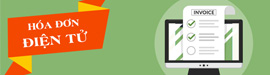Hướng dẫn lập tờ khai Tự Quyết toán thuế TNCN năm 2020 trực tuyến
Cá nhân tự Quyết toán thuế TNCN thì lập tờ khai như thế nào? Nộp ở đâu? Kế toán ACP xin được hướng dẫn cá nhân Tự lập tờ khai Quyết toán thuế TNCN trực tuyến của mình để nộp thêm thuế TNCN hoặc được hoàn thuế TNCN
Để tiến hành lập tờ khai quyết toán thuế TNCN trực tuyến thì các bạn cần truy câp vào trang: https://canhan.gdt.gov.vn/ .
Màn hình hiện ra như sau:
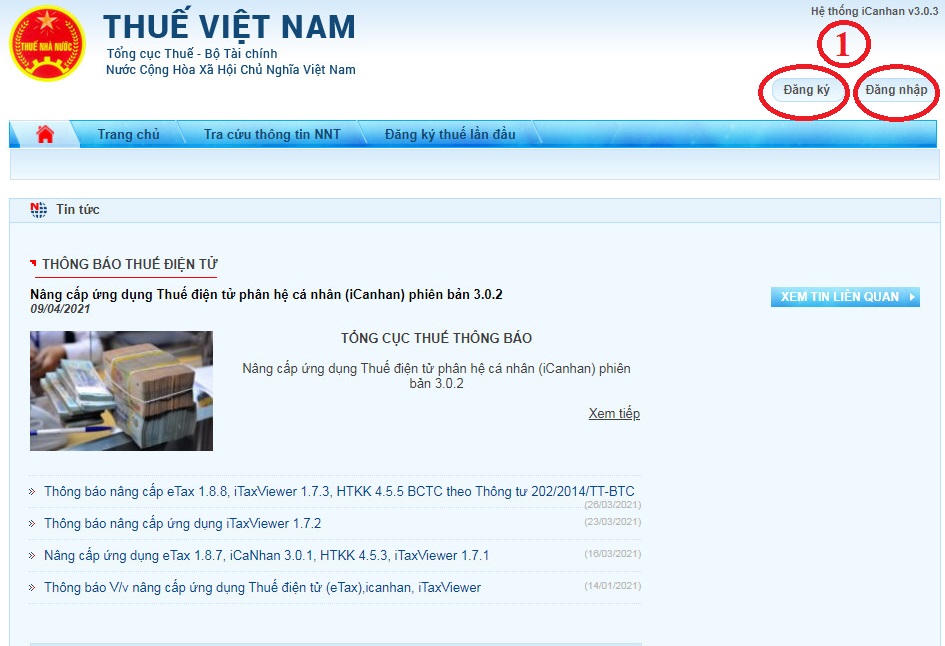
Nếu các bạn chưa có tài khoản giao dịch với cơ quan thuế thì nhấn vào "Đăng ký" và làm theo hướng dẫn tại: Hướng dẫn cá nhân đăng ký tài khoản giao dịch điện tử với cơ quan thuế
Nếu các bạn đã có tài khoản giao dịch với cơ quan thuế thì nhấn vào "Đăng nhập"
Màn hình hiện ra tiếp theo:

Các bạn điền mã số thuế cá nhân của mình vào ô "Mã số thuế" => Nhập "Mã kiểm tra" => Nhấn "Tiếp tục"
Màn hình hiện ra tiếp theo:
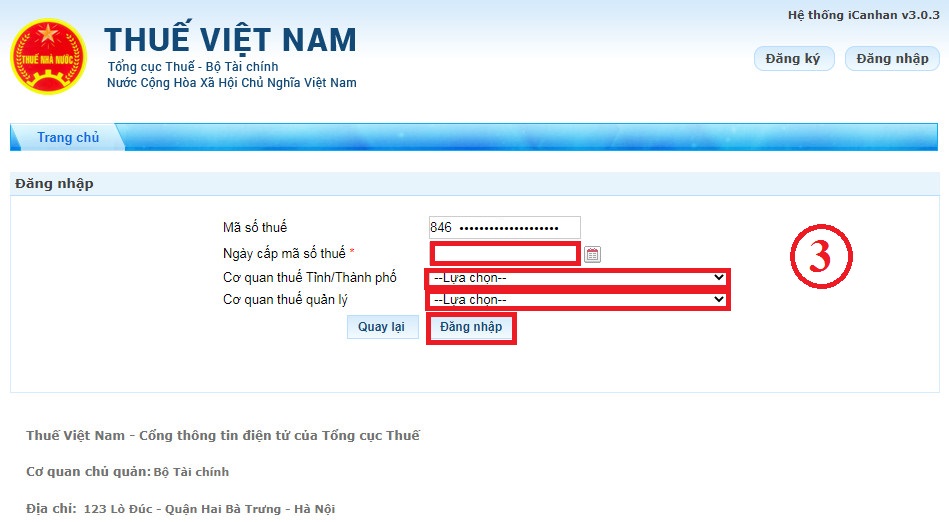
Các bạn điền ngày cấp mã số thuế vào ô nhé (Nếu chưa có ngày cấp mã số thuế thì tra cứu tại: Cách tra cứu ngày cấp mã số thuế cá nhân )
Các bạn lựa chọn cơ quan thuế thuộc "Tỉnh/Thành phố" => Chọn "Cơ quan thuế quản lý" và nhấn vào "Đăng nhập"
Màn hình hiện ra tiếp theo:
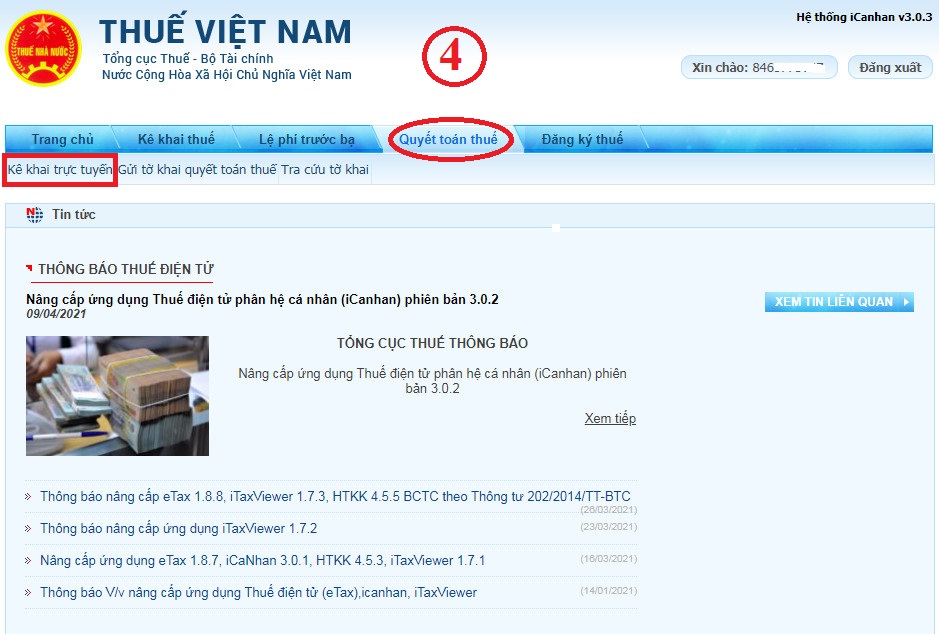 Các bán nhấn vào Tab "Quyết toán thuế" => Nhấn vào "Kê khai trực tuyến"
Các bán nhấn vào Tab "Quyết toán thuế" => Nhấn vào "Kê khai trực tuyến"
Màn hình hiện ra tiếp theo:

Giờ là lúc các bạn phải chọn 1 trong 3 lựa chọn (a), (b), (c). Tùy thuộc vào nguồn thu nhập của mình
- Nếu chọn (a) thì tích vào ô ở vị trí (a) => Lựa chọn Cục thuế => Chọn Loại tờ khai => Chọn Năm kê khai => Chọn Tiếp Tục (Như hình bên dưới)

- Nếu chọn (b) thì tích vào ô ở vị trí (b) => Liệt kê tất cả các nguồn thu nhập và mã số thuế của tổ chức trả thu nhập cho bạn vào bảng bên dưới => Chọn Loại Tờ khai => Chọn Năm Kê khai => Chọn Tiếp tục (Như hình bên dưới)
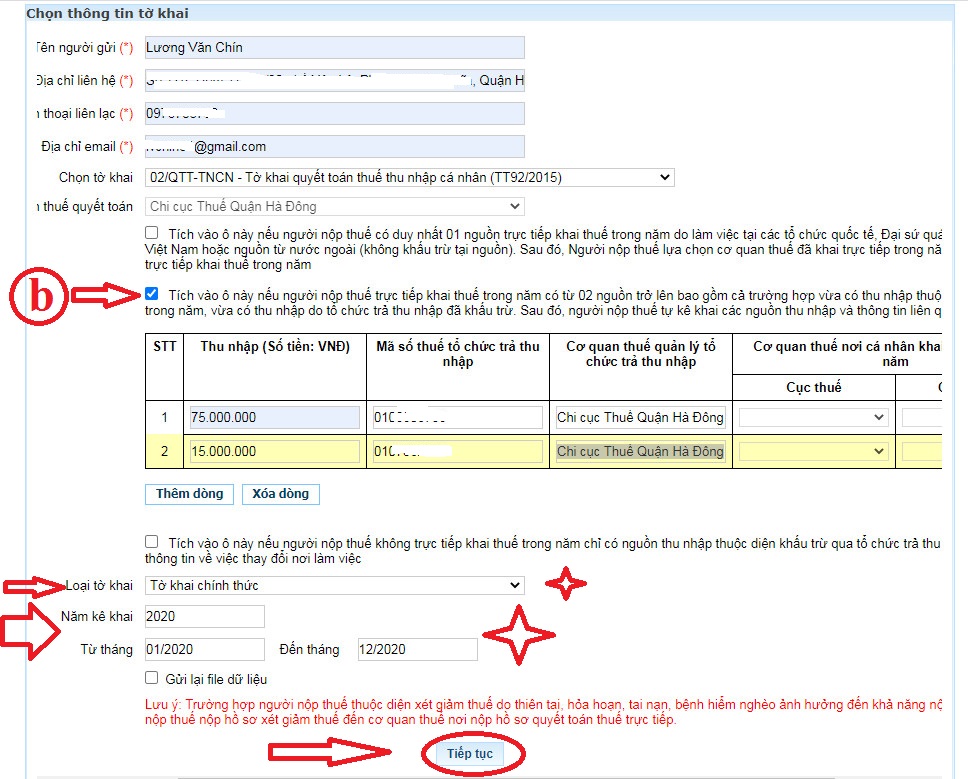
- Nếu chọn (c) thì tích vào ô ở vị trí (c) => Rồi lựa chọn các ô thích hợp với nguồn thu nhập của mình => Chọn Cơ quan thuế => Chọn Loại Tờ khai => Chọn Năm Kê khai => Chọn Tiếp tục (Như màn hình bên dưới)
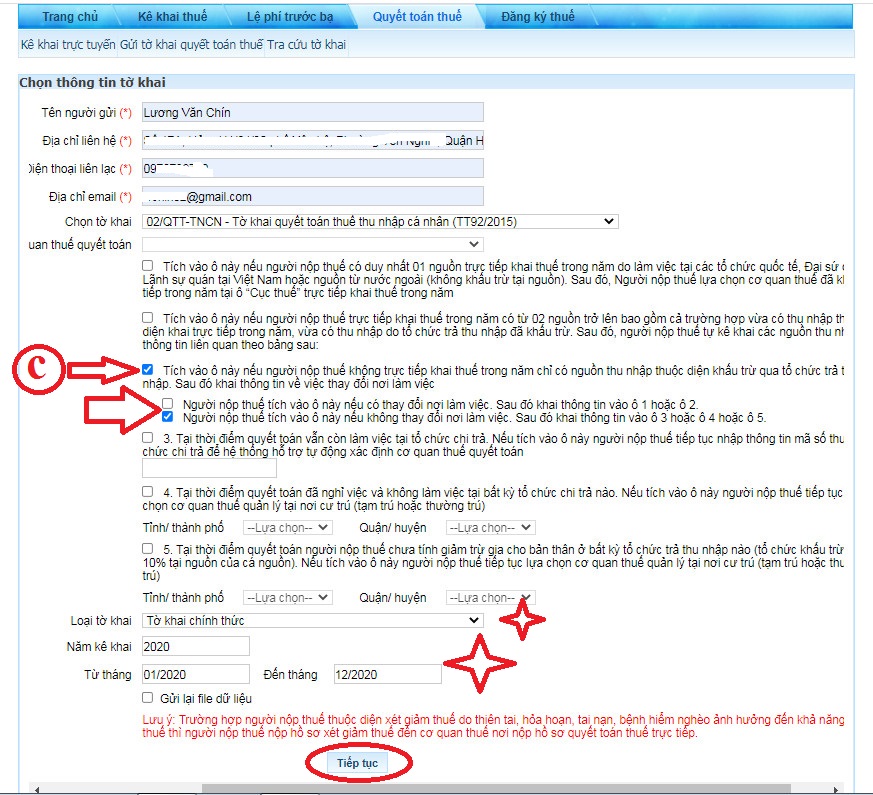
Sau khi lựa chọn và tích vào ô phù hợp thì nhấn vào ô Tiếp tục thì chuyển sang tờ khai.=> Bây giờ chúng ta điền các thông tin cá nhân như: Số điện thoại, email, địa chỉ, số TK ngân hàng => Điền các con số liên quan đến tổng các nguồn thu nhập (Chỉ tiêu: 23, 24, 25, 26); các khoản Giảm trừ (Chỉ tiêu: 29, 30, 31, 32, 33); Số thuế TNCN đã tạm nộp, đã khấu trừ (Chỉ tiêu: 37, 38, 39, 40); Số thuế hoàn (nếu đã nộp nhiều hơn số thuế phải nộp) (Chỉ tiêu: 47); Nếu không hoàn thuế thì để sang khấu trừ cho năm sau (Chỉ tiêu: 49) (Như hình bên dưới):
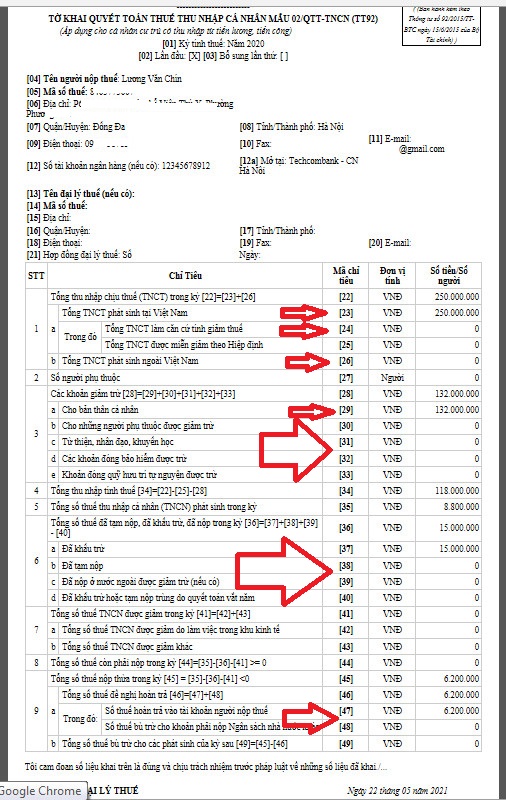
Số người phụ thuộc thì chúng ta điền ở Bảng kê: 02-1BK-QTT-TNCN => Lựa chọn người phụ thuộc để điền ở Bảng (d) hoặc Bảng (e) (Hình bên dưới):
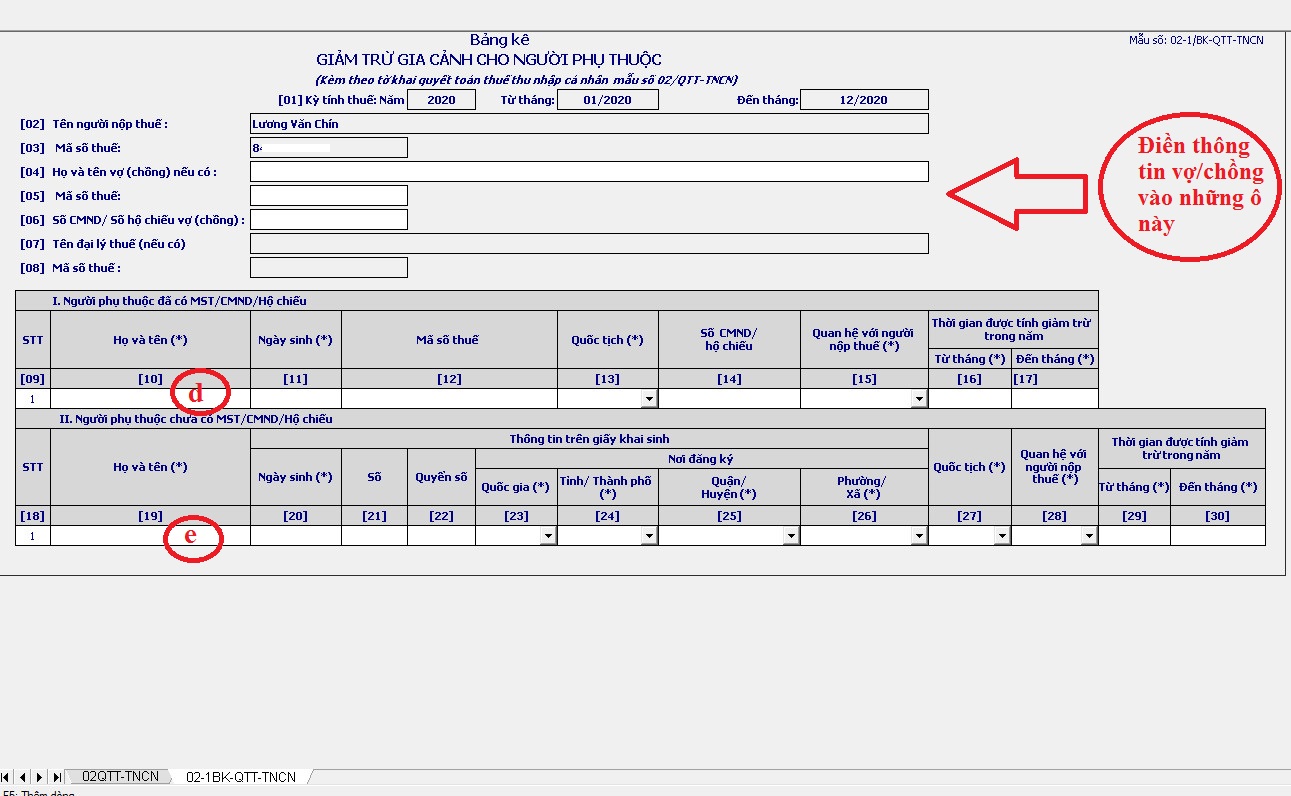
Sau khi điền đúng các thông tin trên thì kéo xuống dưới tích vào ô: "Tôi cam đoan ......" và nhấn vào ô: Hoàn thành kê khai
Như vậy là ta đã Tự làm xong Tườ khai Quyết toán thuế TNCN cho mình rồi nhé. Giờ các bạn tích vào ô: Kết xuất xml để lưu file .xlm và Tích vào ô: Nộp tờ khai là xong nhé!
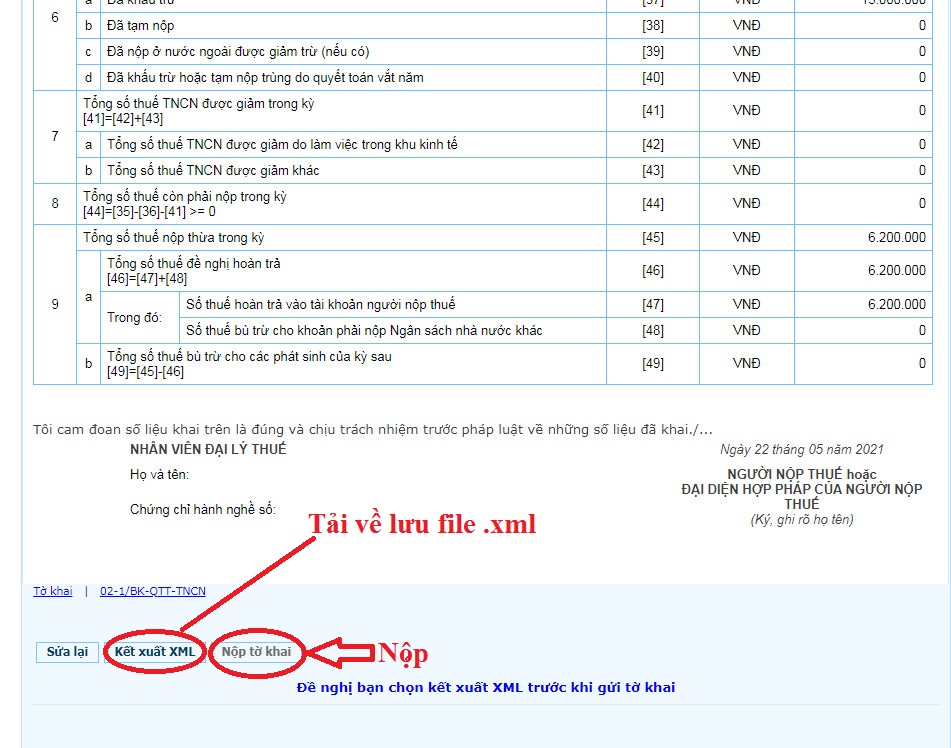 Chúc các bạn kê khai thành công nhé!
Chúc các bạn kê khai thành công nhé!
Trân trọng!!!